Qu'est-ce que Google Tag Manager et comment vous aide-t-il à configurer Google Analytics ?
Publié: 2022-04-12Pour utiliser des systèmes d'analyse Web, des services de publicité et d'autres outils tiers, vous devez ajouter leur code à votre site. Ce n'est pas difficile si vous comprenez le HTML et que vous utilisez quelques services, ou si vous avez un développeur à plein temps. Vous commencez à rencontrer des problèmes lorsque vous devez apporter des modifications au code installé ou ajouter de nouvelles intégrations. Tout d'abord, cela prend beaucoup de temps. Deuxièmement, en apportant des modifications à un morceau de code, vous pouvez accidentellement casser tout le site. Heureusement, Google a créé un excellent outil pour vous aider : Google Tag Manager, ou GTM.
Dans cet article, vous apprendrez :
- Qu'est-ce que Google Gestionnaire de balises ?
- Avantages et inconvénients de Tag Manager
- Structure et termes de Google Tag Manager
- Comment configurer Google Analytics à l'aide de GTM
- Problèmes possibles lors de l'utilisation de GTM
- Liens utiles et exemples de choses qui peuvent être faites avec Tag Manager
Qu'est-ce que Google Gestionnaire de balises ?
Google Tag Manager vous permet de gérer facilement les balises JavaScript et HTML sans l'aide d'un développeur - enfin, presque sans aide. Vous devrez toujours demander à un développeur d'installer le code Tag Manager sur votre site. Mais après cela, vous pouvez ajouter vous-même tous les services et nouveaux scripts directement dans l'interface de Google Tag Manager.
Avec le compte Tag Manager, vous pouvez :
- configurer la transmission des données vers Google Analytics, Yandex.Metrica, AppsFlyer et d'autres systèmes d'analyse
- placer Google Ads, DoubleClick, Facebook et d'autres balises de remarketing sur votre site
- placer des scripts HTML personnalisés sur votre site pour afficher des bannières, effectuer des tests A/B, etc.
- modifier rapidement les balises.
À qui s'adresse Google Tag Manager ?
- Analystes Web et spécialistes du marketing Internet - pour mettre en œuvre eux-mêmes des services externes, créer des systèmes d'analyse efficaces de bout en bout et suivre les KPI importants
- Spécialistes de la publicité contextuelle et du référencement - pour le remarketing, l'évaluation des performances des campagnes publicitaires et la définition d'objectifs
- Propriétaires de petits sites — pour gérer l'analyse Web sans l'aide d'un développeur
- Agences de marketing en ligne — pour travailler rapidement et efficacement avec les comptes clients
Avantages et inconvénients de Tag Manager
En plus des fonctionnalités décrites ci-dessus, Tag Manager présente des avantages supplémentaires pour vous simplifier la vie et vous aider à gagner du temps et de l'argent.
- C'est entièrement gratuit.
- Il existe de nombreuses intégrations prêtes à l'emploi avec d'autres services. Vous pouvez voir la liste de toutes les balises tierces prises en charge dans le menu d'aide.
- Il améliore la vitesse de votre site en raccourcissant le code afin que les pages se chargent plus rapidement.
- Il a un mode de vérification et de débogage. Vous pouvez tester le fonctionnement des balises avant de les ajouter à votre site.
- Il enregistre toutes les modifications dans les paramètres. Vous pouvez revenir à une version précédente à tout moment si vous publiez du code contenant des erreurs. Vous pouvez également savoir exactement qui a apporté quelles modifications au code et précisément quand.
- Vous pouvez déléguer différents niveaux d'accès aux comptes Tag Manager de vos employés ou marketeurs à une régie publicitaire avec laquelle vous coopérez.
- Il est facile de vérifier la propriété de votre site dans la Search Console.
- Tag Manager dispose d'une grande communauté, d'un forum officiel et d'une section d'assistance où vous pouvez trouver des réponses à de nombreuses questions.
Mais il y a aussi quelques inconvénients à Google Tag Manager :
- Si vous endommagez accidentellement le code du conteneur GTM lors de modifications, toutes les balises déployées avec lui cesseront de fonctionner. Vous devrez parcourir le code pour corriger l'erreur.
- L'installation du code GTM sur votre site et la mise en place de paramètres flexibles (par exemple, des balises personnalisées) nécessitent des connaissances en HTML, JavaScript et le DOM.
- GTM n'offre pas de support en ligne ni de rapports.
Structure et termes de Google Tag Manager
Dans Google Tag Manager, vous pouvez créer plusieurs comptes pour une même adresse Gmail. Mais souvent, un seul suffit, sauf si vous êtes une agence qui travaille avec des sites pour de nombreuses entreprises.
La prochaine étape au-dessus des comptes dans la hiérarchie GTM est le conteneur . Un conteneur stocke toutes les balises de votre site Web, de votre application mobile ou de votre page AMP. Vous pouvez créer plusieurs conteneurs dans votre compte, un conteneur distinct pour chaque ressource. Sur le plan technique, un conteneur est le code GTM principal, qui est installé sur le site et vous permet d'exécuter des balises pour d'autres services.
Une balise est un morceau de code est un morceau de code exécutable. Il peut transmettre des données à des systèmes d'analyse et à d'autres applications tierces, lancer des campagnes de remarketing, envoyer des e-mails aux utilisateurs qui ont abandonné leur panier, modifier le contenu des tests A/B, etc.
Vous pouvez utiliser des modèles de balises prêts à l'emploi :
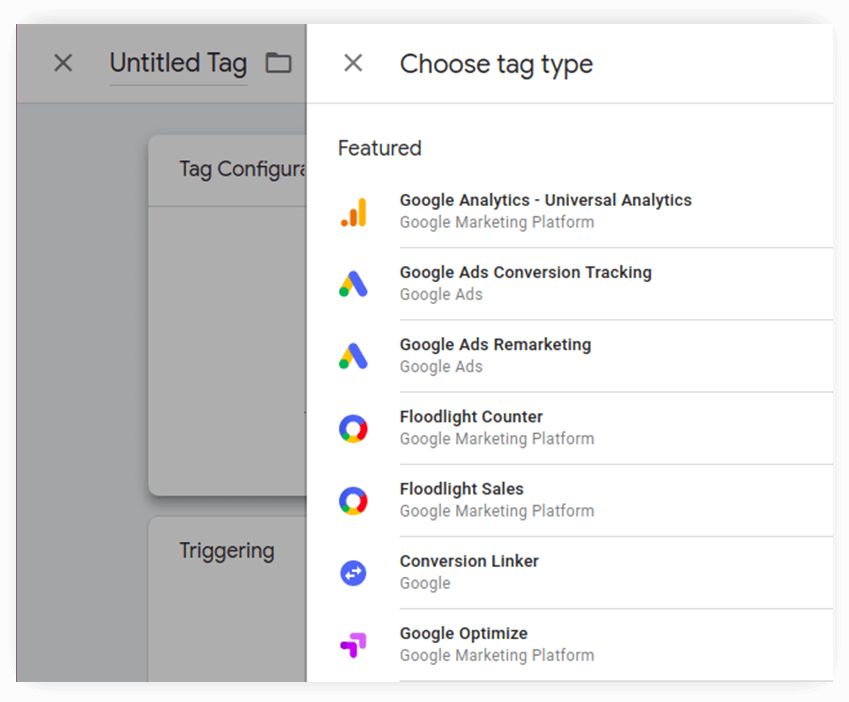
ou créez vos propres balises, si vous connaissez le HTML :
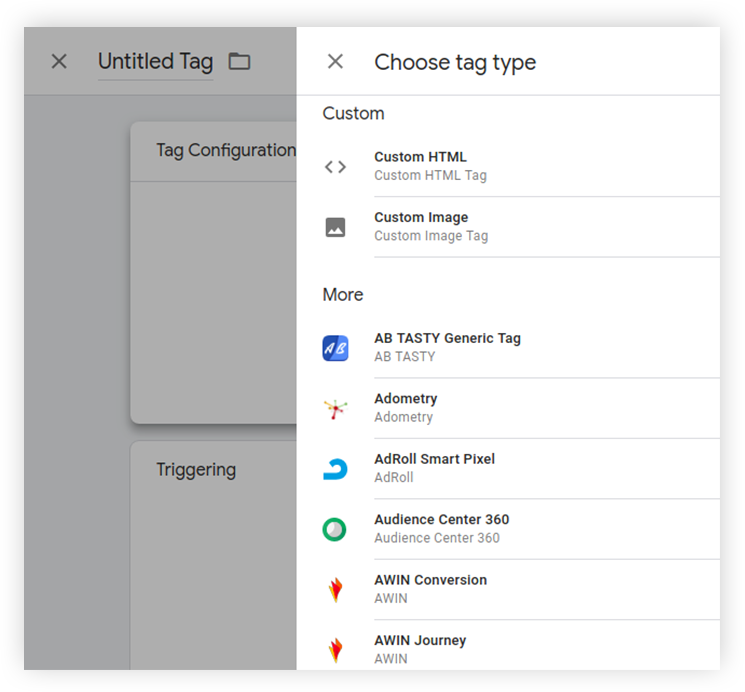
Un déclencheur est une condition requise pour déclencher une balise. Il peut être paramétré pour activer et bloquer une balise. Un déclencheur doit contenir un événement : clic sur un bouton, chargement d'une page, clic sur un lien, etc. Vous pouvez également définir des filtres pour chaque déclencheur, par exemple en spécifiant les URL des pages sur lesquelles la balise doit se déclencher.
Dans Google Tag Manager, tous les déclencheurs sont divisés en quatre groupes :
- Affichage de la page : activez la balise lorsque la page commence tout juste à se charger ou lorsqu'elle est complètement chargée
- Clic - définissez un déclencheur pour les clics sur n'importe quel élément ou lien
- Interaction avec les utilisateurs - visionner la vidéo, la profondeur de la page, afficher les éléments du site, soumettre un formulaire
- Autre - par exemple, définissez un minuteur pour déclencher une balise, configurez le suivi des erreurs JavaScript ou créez un événement personnalisé qui ne figure pas dans les modèles de déclencheur
Déclencheurs dans Tag Manager :
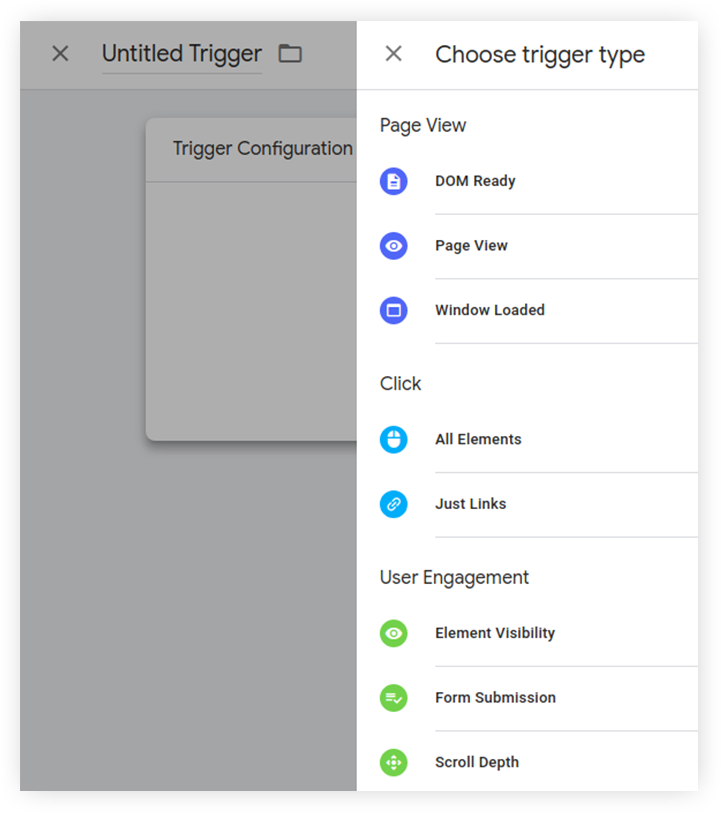
Une variable est un paramètre et sa valeur. Vous pouvez définir des filtres dans les déclencheurs à l'aide de variables. Par exemple, si vous avez besoin de suivre les pages vues de www.site.com/product , vous pouvez configurer un déclencheur de vue de page qui ne se déclenche que lorsque la variable URL de la page prend la valeur site.com/product . Dans les balises, les variables sont utilisées pour stocker et transférer des données sur les actions des utilisateurs sur le site, les transactions, les produits, etc.

Actuellement, GTM dispose de 44 variables intégrées pour les sites Web. Cochez simplement la case pour activer une variable :
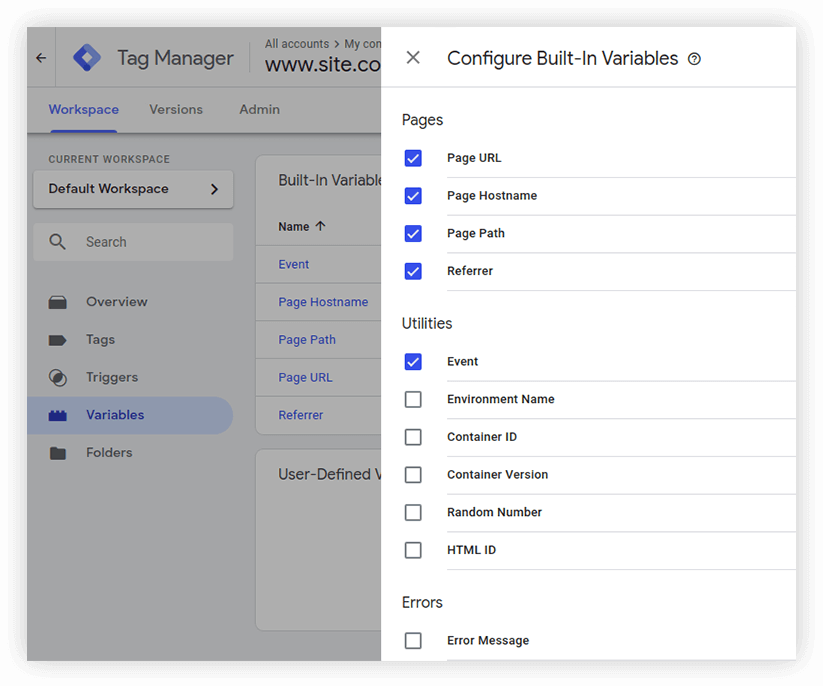
Si les variables intégrées ne suffisent pas, vous pouvez en créer des personnalisées à l'aide de code JavaScript et de sélecteurs CSS. Cela vous permet de suivre presque toutes les actions des visiteurs sur le site.
Comment configurer Google Analytics à l'aide de GTM
Étape 1. Créez un compte avec Google Analytics si vous n'en avez pas encore. Nous avons décrit comment procéder en détail dans notre guide de configuration de votre compte Google Analytics.
Étape 2. Installez le code du conteneur GTM sur votre site Web. Vous pouvez tout lire à ce sujet dans notre article sur l'installation de GTM.
Étape 3. Créez une variable de vue de page. Pour cela, dans l'onglet Espace de travail, sélectionnez Variables → Variables utilisateur et cliquez sur Créer . Dans le champ Type de variable , sélectionnez l'option Paramètres d'analyse dans la liste déroulante, et dans le champ ID de suivi , entrez l'ID de votre ressource Google Analytics vers laquelle vous souhaitez transférer des données.
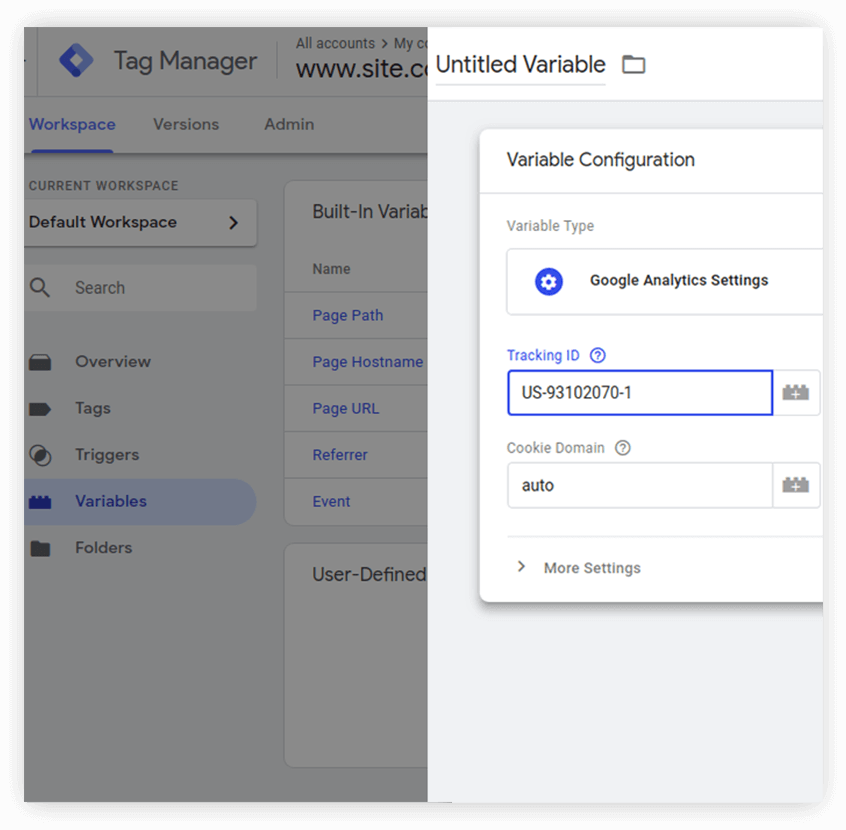
Créez un nom pour la variable - disons GUA Pageview - et enregistrez-le.
Vous ne savez pas où vous pouvez trouver votre ID de ressource ? Ouvrez Google Analytics, accédez à l'onglet Admin, sélectionnez Paramètres des ressources et recherchez l'ID de suivi :
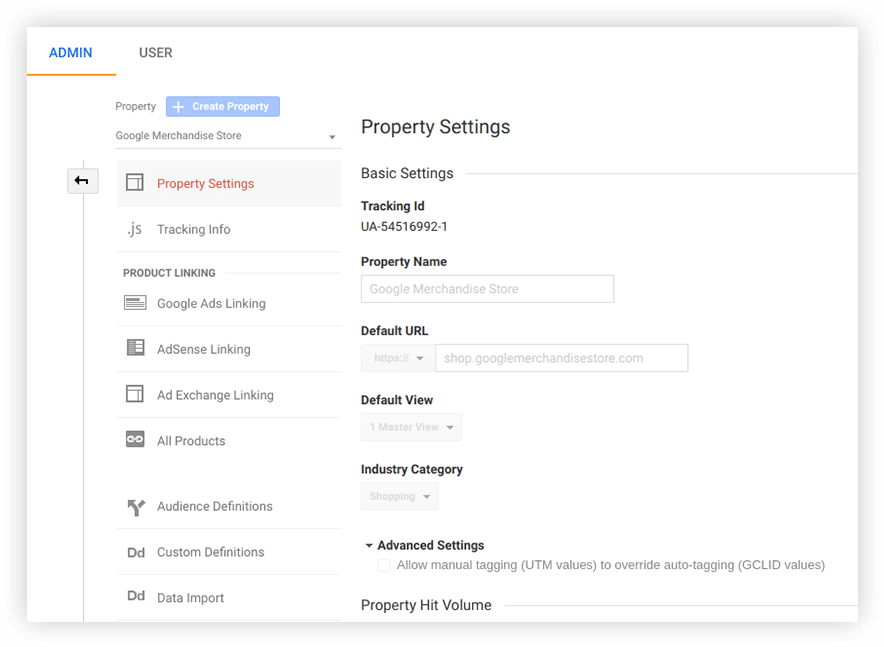
Étape 4. Créez une balise qui enverra les données de consultation de page à la ressource Google Analytics. Pour ce faire, accédez à la section Balises , cliquez sur Créer et sélectionnez le type de balise Google Analytics — Universal Analytics dans la liste. Spécifiez l'affichage de la page dans le champ Type de suivi , et dans le champ Paramètres d'analyse , spécifiez la variable que vous avez créée à l'étape 3. Sélectionnez ensuite le déclencheur intégré Toutes les pages et nommez et enregistrez la balise.
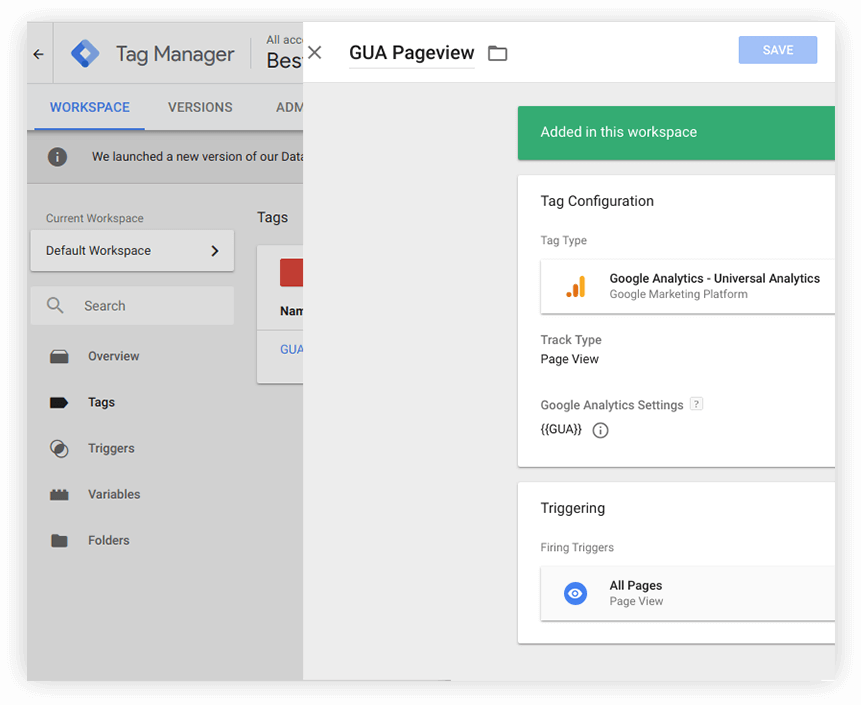
Étape 5. Publiez les modifications que vous venez d'apporter à votre conteneur. Pour ce faire, cliquez sur le bouton Soumettre dans l'onglet Espace de travail.
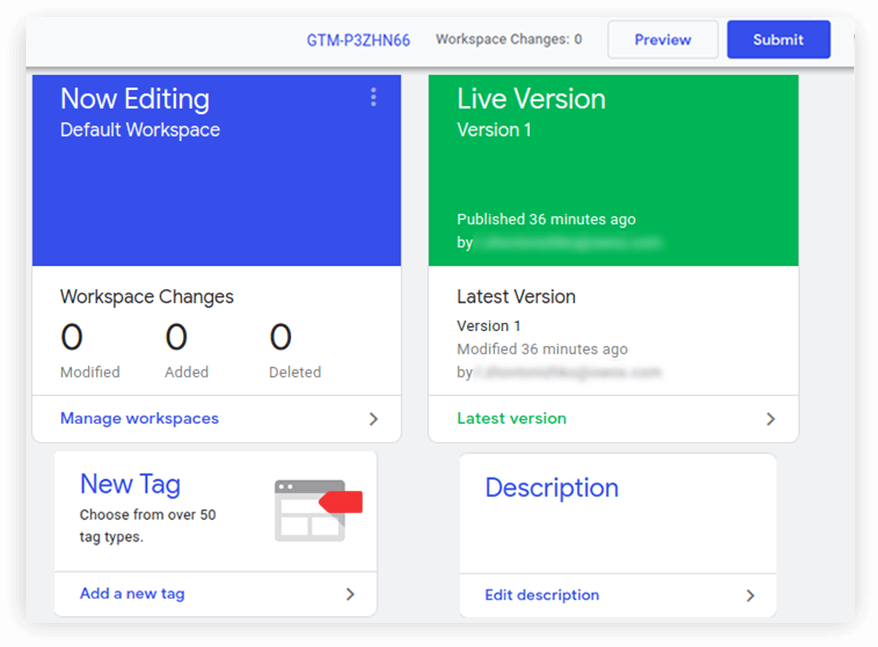
Dans la fenêtre qui s'ouvre, indiquez le nom de la nouvelle version du conteneur et cliquez sur Publier .
Important! Si vous avez précédemment placé manuellement Google Analytics sur votre site, vous devrez le supprimer et publier en même temps le conteneur GMT. Sinon, les données seront dupliquées.
Étape 6. Vérifiez si les données sont transférées vers Google Analytics. Pour ce faire, connectez-vous à votre compte Google Analytics et ouvrez le rapport En temps réel — Aperçu . Ce rapport devrait commencer à recevoir des données :
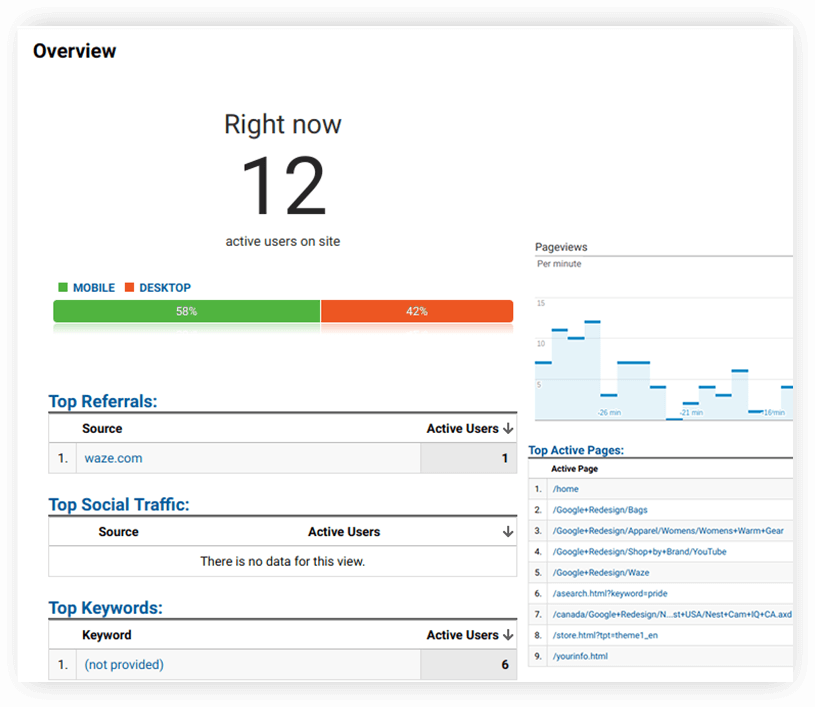
Problèmes possibles lors de l'utilisation de GTM
Problème : les balises fonctionnent correctement en mode débogage, mais les données ne sont pas reçues par Google Analytics.
Raison : un ID de suivi non valide a été spécifié dans les paramètres de votre balise Google Analytics. De ce fait, les données ne sont pas envoyées à la bonne ressource.
Solution : saisissez un ID de suivi valide. Voir l'étape 3 pour plus de détails.
Problème : lors du passage à Google Tag Manager, le nombre de sessions et d'utilisateurs augmente considérablement.
Raison : Le conteneur GTM a été publié mais le code Google Analytics installé manuellement est toujours sur le site. Les données sont transmises à Google Analytics à la fois via GTM et via le code du site, elles sont donc dupliquées.
Solution : Supprimez le code Google Analytics sur votre site.
Problème : Vous avez apporté des modifications au conteneur Google Tag Manager, mais vous ne les voyez pas en mode débogage.
Raison : Après chaque modification, vous devez mettre à jour l'aperçu. Assurez-vous que vous l'avez fait. Ou vous pouvez avoir plusieurs espaces de travail et le mode de prévisualisation n'est pas défini pour celui dans lequel les modifications ont été apportées.
Solution : mettez à jour l'aperçu. Vérifiez quel espace de travail est en mode aperçu.
Liens utiles et exemple de tâches que vous pouvez résoudre avec Tag Manager
Google Tag Manager en conjonction avec Google Analytics vous offre un système d'analyse flexible et vous permet de personnaliser la collecte de presque toutes les données de votre site. Nous avons préparé une sélection d'articles sur ce sujet. Découvrez quels autres problèmes vous pouvez résoudre en utilisant GTM.
- Comment pouvez-vous gérer les transactions répétées dans Google Analytics ? - Découvrez les raisons des transactions répétées et lisez notre guide sur la configuration de GTM pour éviter les données en double.
- Déclarez votre indépendance vis-à-vis des développeurs avec des balises HTML personnalisées dans Google Tag Manager - Apprenez à créer des balises personnalisées pour effectuer des tests A/B, publier de nouveaux éléments sur le site (tels que des bannières) et remplacer dynamiquement les numéros de téléphone.
- Le site ne suffit pas : un guide pour l'analyse des applications mobiles — Découvrez comment suivre l'installation des applications mobiles à l'aide de Google Tag Manager.
- Un guide complet sur le suivi amélioré du commerce électronique dans Google Analytics - Définissez le commerce électronique amélioré dans Google Analytics à l'aide de GTM.
- Comment configurer le remarketing dynamique dans Google AdWords via Google Tag Manager - Découvrez comment procéder avec un guide étape par étape.
Nous proposons également un webinaire intitulé Expert Tips and Techniques for Using Google Tag Manager , dans lequel Andrey Sukhovoy, le responsable de notre service d'analyse et Pavel Loba, notre responsable technique, expliquent clairement comment :
- suivre les erreurs JavaScript qui empêchent les visiteurs de votre site de faire ce qu'ils veulent
- suivre la profondeur de défilement pour déterminer l'efficacité des sections et des auteurs et pour suivre l'efficacité des pages qui occupent plusieurs écrans.
- empêcher les transactions en double dans Google Analytics
- utilisez le séquençage des balises, les espaces de travail, les approbations et d'autres options utiles dans GTM.
Remplissez le formulaire ci-dessous et nous vous enverrons par e-mail un enregistrement de notre webinaire de présentation sur les conseils d'experts et les techniques d'utilisation de Google Tag Manager.
